win10怎么设置定时关机
对于电脑用户来说,电脑的一些设置还是大有帮助,大有所为的,比如夜间下载东西或者下载一些大文件,而又没有时间一直守着电脑,因为要sleep,这该怎么办呢?这时就得定时关机有时候,那么win10怎么设置定时关机呢?下面,小编就来跟大家分享win10设置定时关机的方法了。
也许在笔记本的使用中,有用户有这样的需求,就是想要下载一些电脑剧的视频,但是白天的需要使用电脑,下载会影响使用,如果晚上下载,却又不能一直等到下载完,这就尴尬了,怎么办?为此,小编就给大家带来了win10设置定时关机的方法了。
win10怎么设置定时关机
打开控制面板,选择“管理工具”。
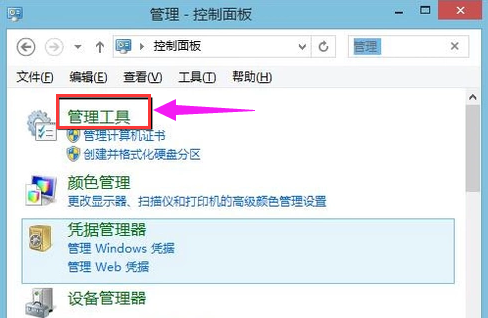
win10系统软件图解1
选择:任务计划程序。

win10系统软件图解2
点击:左侧的任务计划程序库。
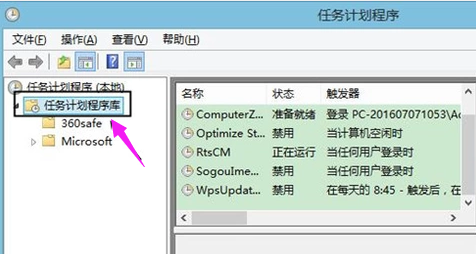
电脑关机系统软件图解3
右键点击中间的空白处,选择“新建任务”。

电脑关机系统软件图解4
新建任务窗口。
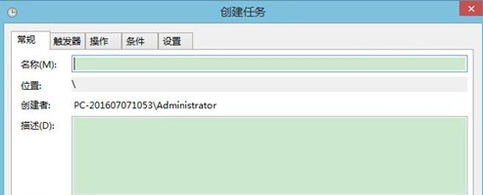
电脑关机系统软件图解5
输入名称和描述。
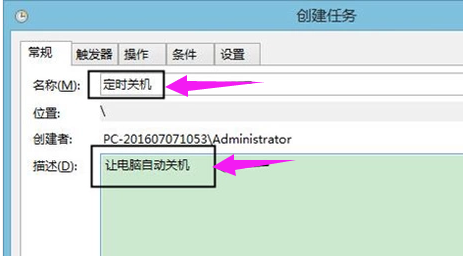
电脑关机系统软件图解6
在触发器窗口中,选择每天。(根据实际需求决定)
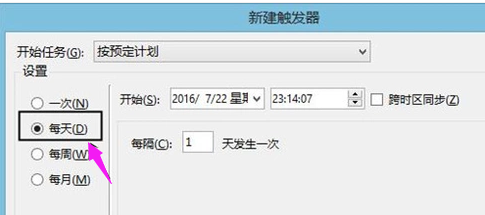
电脑关机系统软件图解7
选择程序,启动。

win10系统软件图解8
定时关机任务,设置完成。
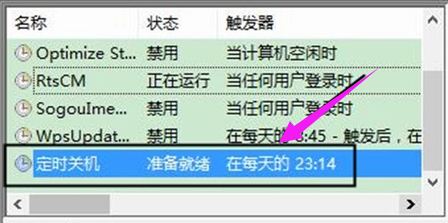
电脑关机系统软件图解9
以上就是解决win10设置定时关机的图文教程。
上一篇:告诉你笔记本电脑怎么加内存条
下一篇:电脑扬声器没声音怎么办

 2019-08-02 09:19:28
2019-08-02 09:19:28




